Узнайте экспертные решения, которые подходят всем
- Windows часто показывает неправильный размер файла, что приводит к серьезной путанице, а иногда даже к ошибкам.
- Проблема обычно возникает, когда вы нажимаете на ограничение символов в имени файла.
- Чтобы исправить ситуацию, уменьшите количество символов в имени файла или воспользуйтесь специальным инструментом для проверки размера файла.
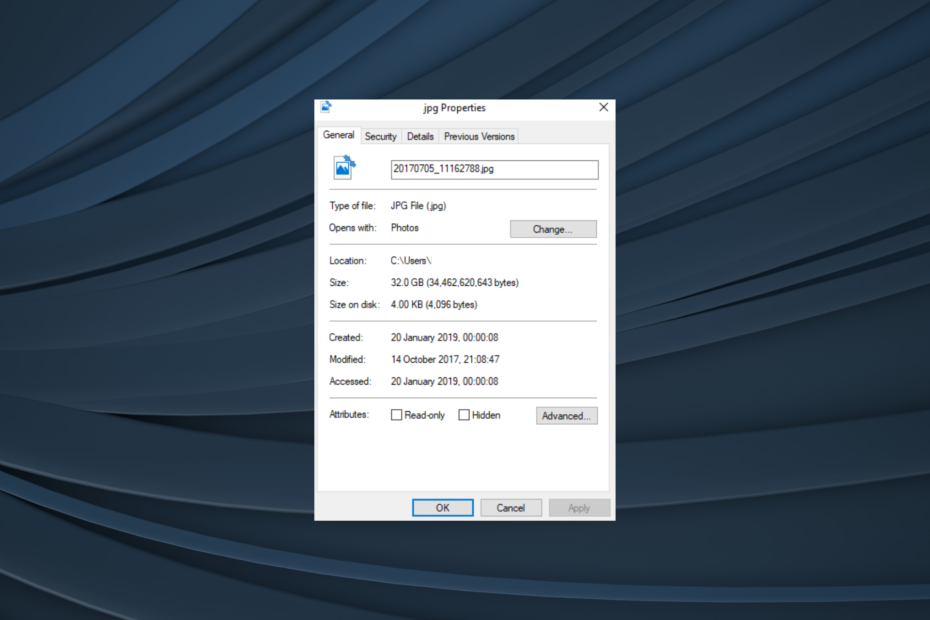
Некоторые пользователи были слегка озадачены окнами свойств, показывающими неправильный расчет размера файлов и папок. Проводник показывает некоторым пользователям, что некоторые подпапки имеют больший размер.
Таким образом, Windows, должно быть, неправильно рассчитывает размеры основных папок, когда свойства показывают, что некоторые подпапки больше, чем основные папки, в которых они находятся. Хотя пользователи сообщили USB-накопители показывают неверный размер файла, это новая. Продолжайте читать, чтобы узнать все о проблеме!
Что делать, если файлы Windows 10 имеют неправильный размер?
1. Уменьшите длину заголовка файла, которая затмевает 255 символов.
- Сначала нажмите Скачать сейчас на этом Страница софтпедии чтобы сохранить ZIP-файл TLPD.
- Открыть Почтовый индекс ТЛПД в проводнике щелкните правой кнопкой мыши и выберите Извлечь все кнопка.
- Нажмите Просматривать также выбрать путь для извлечения TLPD.
- Выберите Извлекать вариант.

- Затем нажмите TLPD.exe или TLPD_x64 в извлеченной папке TLPD, чтобы открыть окно, показанное непосредственно ниже.
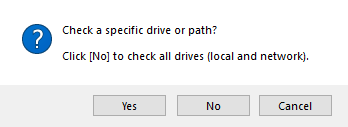
- Выберите Нет возможность проверить все каталоги и диски. Однако некоторые пользователи могут предпочесть выбратьДа для сканирования пути к каталогу, который включает папку неправильного размера.
- Входить 255 в текстовом поле и нажмите кнопку ХОРОШО кнопка.
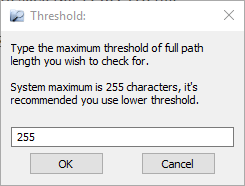
- Нажимать Окна + р открыть Бегать, введите следующий путь и нажмите Входить:
%temp% - Нажмите TLPD-log, чтобы открыть текстовый документ в Блокноте, как показано ниже.
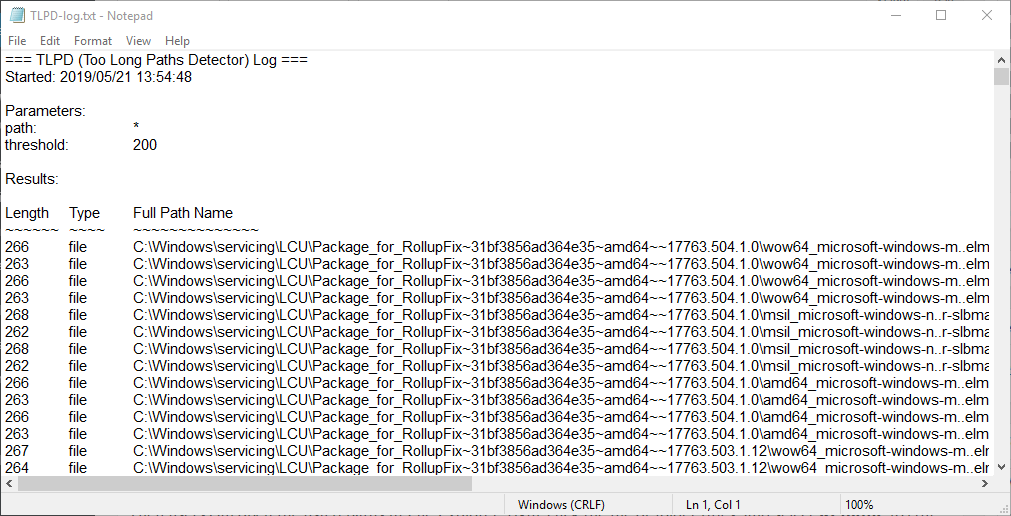
- Теперь пользователи могут видеть пути, включающие заголовки папок и файлов, затмевающие 255. Ищите пути, включающие папки с неправильно рассчитанными размерами.
- Затем пользователи смогут открыть указанные пути в проводнике, щелкнуть правой кнопкой мыши заголовки файлов или папок и выбрать Переименовать чтобы редактировать их. Введите новую папку или заголовок файла, длина которого намного короче 255 символов.
Пользователи заявили, что исправили Размер папки проводника просчеты при редактировании названий файлов и папок, затмевающих 255 символов. Эти пользователи значительно сократили названия файлов или папок, сделав их намного короче 255 символов.
Пользователи могут сканировать названия папок и файлов, затмевающие 255, с помощью программного обеспечения TLPD. TLPD сгенерирует текстовый документ, в котором будут перечислены все заголовки файлов и папок, затмевающие указанное количество символов. Таким образом пользователи могут сканировать файлы и папки, длина которых превышает порог в 255 символов, с помощью TLPD.
2. Проверьте размеры папок с помощью TreeSize
- Добавить Размер дерева в Windows 10, нажмите кнопку Скачать кнопка на веб-страница программного обеспечения.
- Открыть TreeSize’s мастер установки для установки программного обеспечения.
- После этого запустите Размер дерева.
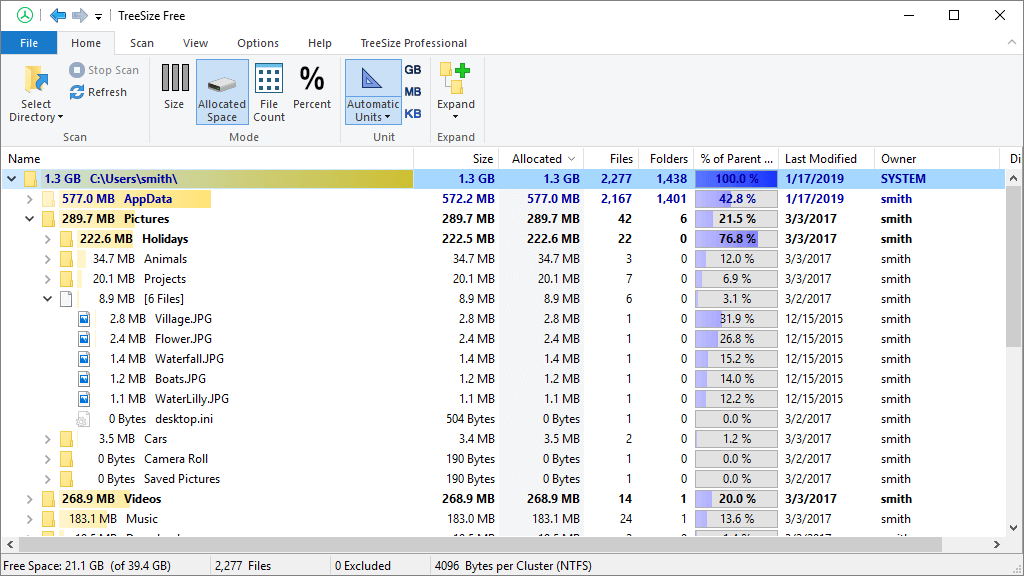
- Нажмите кнопку Выберите каталог Кнопка, чтобы открыть более конкретный путь в TreeSize.
- Затем нажмите кнопку Выделенное пространство кнопку, чтобы получить более подробный обзор.
- Исправлено: Проводник случайно отвлекал фокус в Windows 11.
- Windows 11 не просит заменить или пропустить файлы при копировании
- Нет вкладки «Подробности» в свойствах? Как включить его в Windows 11
Для пользователей Windows 10 существуют различные программы управления дисковым пространством, позволяющие проверять размеры папок. Пользователи, которым нужны более точные сведения о размере папок, могут добавить TreeSize в Windows 10. Это дает пользователям более подробный обзор размеров файлов и каталогов, чем в Explorer.
Таким образом, редактирование папок или заголовков файлов, длина которых превышает 255 символов, может исправить несоответствие размеров папок в Проводнике. Альтернативно добавьте TreeSize в Windows 10, чтобы проверять размеры папок и исправлять проблемы, когда Windows 11 показывает неправильный размер файла.
Прежде чем уйти, проверьте некоторые надежные файловые менеджеры для Windows, если основной причиной является встроенный проводник.
Если у вас есть вопросы или вы хотите поделиться тем, что сработало для вас, оставьте комментарий ниже.


